如何显示PDF页面缩略图?缩略图有哪些用途?
1、一、打开PDF缩略图
首先用极速PDF编辑器打开PDF文档,然后点击工具栏“缩略图”或快捷键F8,即可看到页面最左侧区域显示缩略图。

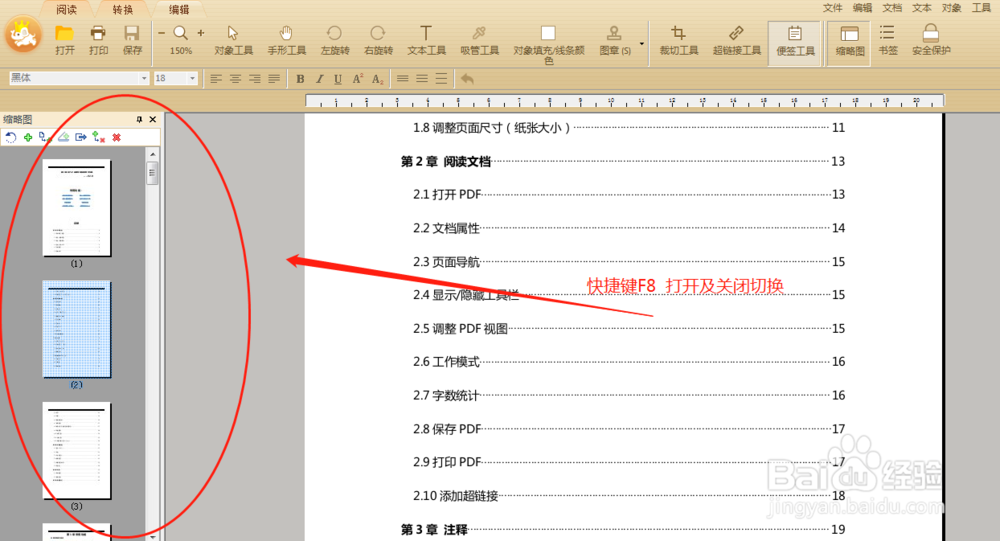
2、二、缩略图工具认识
打开缩略图后,在编辑器左侧显示缩略图面板,共有7个工具,可对文档页面进行相应操作:
点击缩略图右侧的针形按钮,可自动隐藏下方的工具栏,在此处面板单击鼠标右击,可设置隐藏的方式;点击关闭可直接关闭缩略图;



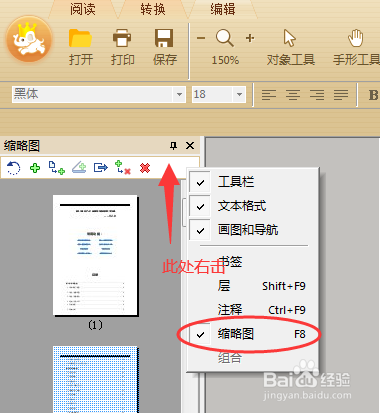
3、1.点击“旋转”按钮,旋转当前所在页面;
2.点击“+”,在当前文档中插入新页面;
3.点击“从文档中插入…”,将另一个文档页面插入当前页面中;
4.点击“从扫描仪插入…”,在链接扫描仪的情况下,从扫描仪插入新的页面;
5.点击“提取页面”,提取当前文档单页/部分/全部页面保存为 PDF;
6.点击“替换页…”用另一个文档替换当前页面;
7.点击“×”,删除当前页面;
8.右键可选择缩略图显示样式停靠/浮动,另外可以自动隐藏/隐藏。


声明:本网站引用、摘录或转载内容仅供网站访问者交流或参考,不代表本站立场,如存在版权或非法内容,请联系站长删除,联系邮箱:site.kefu@qq.com。
阅读量:50
阅读量:192
阅读量:70
阅读量:137
阅读量:37